使用條件格式使重要的 Outlook 郵件脫穎而出
已發表: 2022-01-29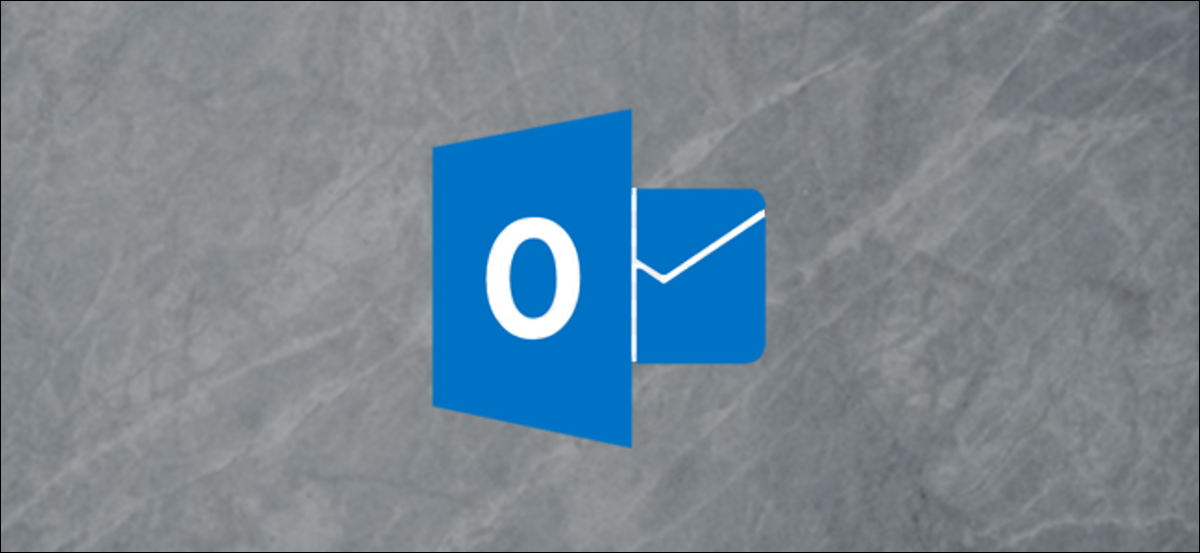
Outlook 允許您以多種方式創建和自定義文件夾視圖,例如添加和刪除列或對郵件進行分組和排序。 您還可以應用規則使 Outlook 根據其屬性(如發件人、主題行或時間戳)以不同方式顯示郵件。 這稱為條件格式。 讓我們來看看它是如何工作的。
更新:我們的一位讀者提醒我們,條件格式僅適用於 Windows 版本的 Outlook 而不是macOS 版本。 謝謝,克里斯蒂!
入門
要開始設置條件格式,請前往查看 > 查看設置。
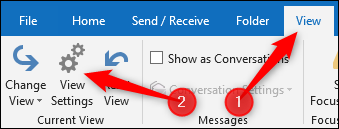
您還可以通過右鍵單擊文件夾頭並選擇“查看設置”命令來訪問高級查看設置。

高級視圖設置窗口允許您自定義文件夾視圖。 單擊“條件格式”按鈕。
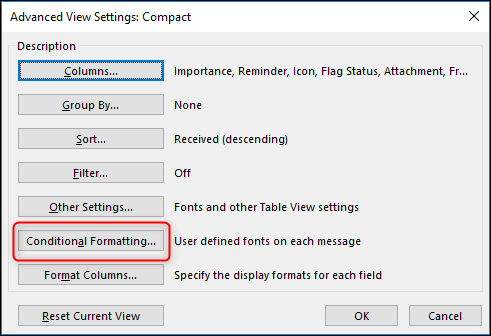
這會將您帶到條件格式窗口,您將使用該窗口來設置消息格式的不同規則。
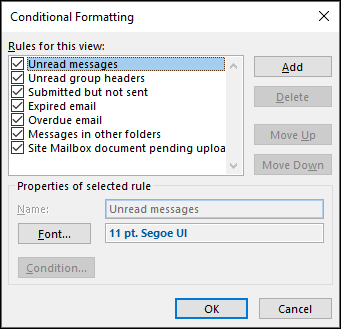
“此視圖的規則”列表中顯示的項目是未自定義文件夾視圖附帶的默認規則。 例如,您可以看到“未讀消息”以粗體、藍色 Segoe UI 字體顯示,大小為 11 磅。
規則如何運作
“規則”是郵件必須滿足的條件,Outlook 才能應用格式。 例如,在默認規則中,“未讀郵件”規則在郵件被標記為未讀時激活。 激活該規則後,Outlook 將使用粗體、藍色、11 磅 Segoe UI 字體來顯示它。
Outlook 從列表頂部開始按順序應用規則。 列表中較高的規則優先於較低的規則。 這在實踐中如何運作? 假設您有兩條規則,一條位於列表頂部,將字體更改為綠色,另一條位於列表下方,將字體更改為紅色。 如果一條消息同時滿足這兩個規則的條件,則字體將更改為綠色,因為該規則在列表中較高——將字體設置為紅色的規則將被忽略。
使用默認規則,您只能更改字體。 您無法刪除默認規則、移動訂單或更改規則的條件。 不過,您可以通過在“此視圖的規則”列表中取消選中默認規則來關閉它們。
如何添加新規則
在條件格式窗口中,單擊“添加”按鈕。 一個名為“Untitled”的新規則將被添加到列表中。 為您的規則命名,然後單擊“條件”按鈕。
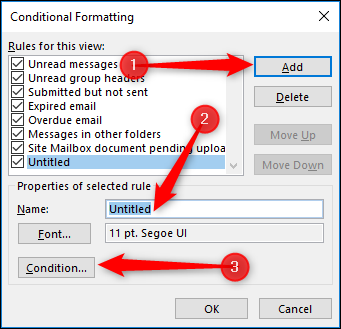
“過濾器”窗口可讓您決定郵件格式化必須滿足的條件。
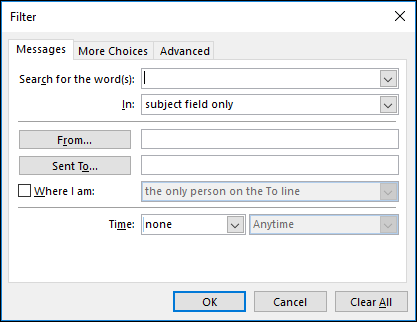
我們將在這裡使用一個簡單的示例,讓它查找由“Rob Woodgate”發送並在“主題”字段中包含“Outlook”一詞的郵件。
為此,首先單擊打開通訊錄的“發件人”按鈕,然後選擇一個聯繫人。
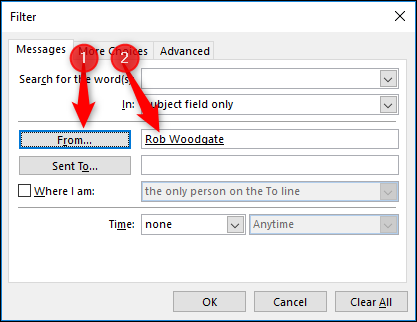
然後我們將“Outlook”添加到“搜索單詞”字段中,確保從“In”下拉列表中選擇“Subject Field Only”選項。 完成後單擊“確定”。
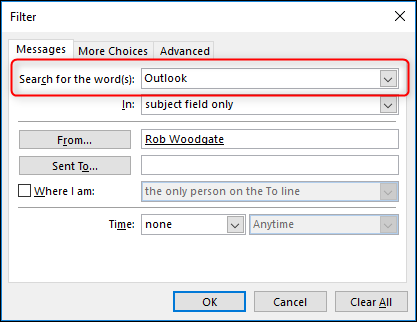
返回條件格式,單擊“字體”按鈕。
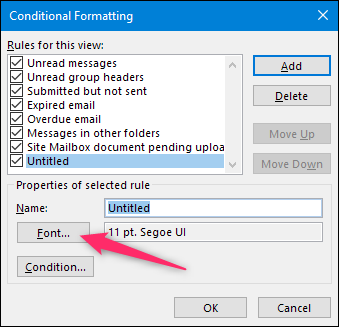

我們將使與我們設置的過濾器匹配的消息以紫色和粗體顯示。 根據需要進行設置,單擊“確定”按鈕,再次單擊“確定”以關閉“條件格式”窗口,然後再單擊一次以關閉“高級視圖設置”窗口。
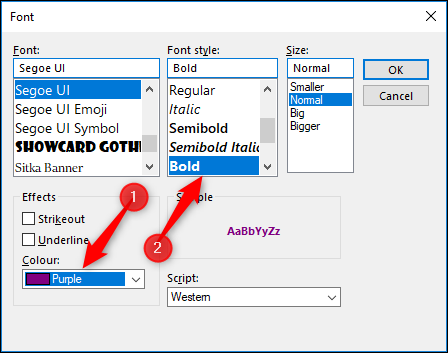
規則立即應用。 您可以在下面看到符合我們條件的消息現在是粗體和紫色。
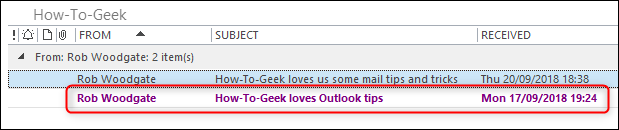
這只是一個簡單的例子——你可以添加很多條件,甚至是非常複雜的條件。 返回該過濾器窗口,您可以切換到“更多選擇”選項卡以查看您可以選擇的一系列附加條件。
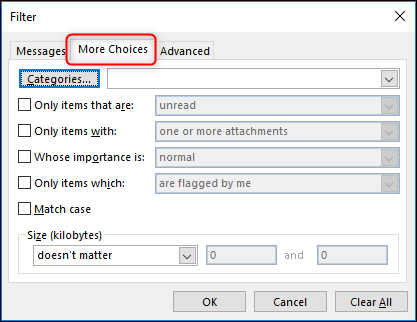
在這裡,您可以選擇匹配消息是否:
- 它被分配了一個特定的類別
- 已讀或未讀
- 它有附件或沒有附件
- 它被標記為高、正常或低優先級
- 它已被您、其他人、沒有人標記或標記為完成
- 您要搜索的文本需要與大小寫匹配
- 它是特定尺寸,大於或小於特定尺寸,或介於兩種尺寸之間
切換到“高級”選項卡,您可以創建複雜的條件。
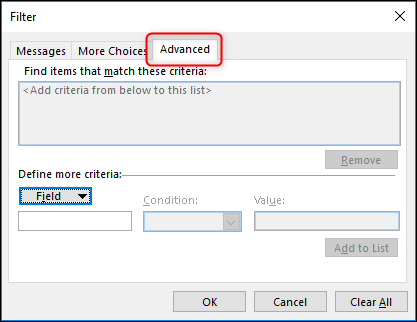
“高級”選項卡允許您從 Outlook 中的任何位置選擇任何字段,並選擇要匹配的條件。 這可能非常簡單,例如將發件人與確切地址匹配,但您有很多選項可供選擇。 假設您希望您的規則與您收到的電子郵件相匹配。 單擊“字段”按鈕,指向“日期/時間字段”,然後單擊“接收”選項。
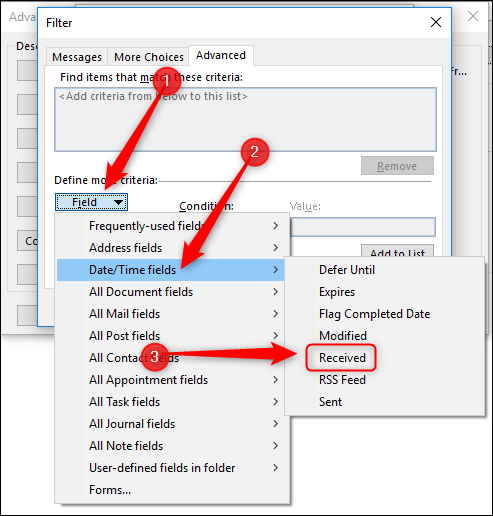
單擊“條件”下拉菜單以選擇您的條件。

選擇比您預期的要多得多:
- 隨時
- 昨天
- 今天
- 明天
- 在過去 7 天內
- 在接下來的 7 天內
- 上星期
- 本星期
- 下週
- 上個月
- 這個月
- 下個月
- 在
- 在或之後
- 在或之前
- 之間
- 存在
- 不存在
您可以選擇的其他字段提供類似數量的選項。
選擇您的條件,添加一個值,然後單擊“添加到列表”按鈕。
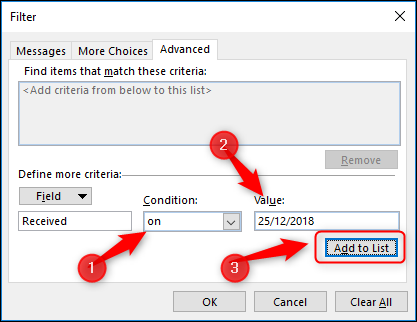
您可以根據需要向列表中添加任意數量的條件。 為了讓您了解有多少字段,這裡只看一下“所有郵件字段”菜單。
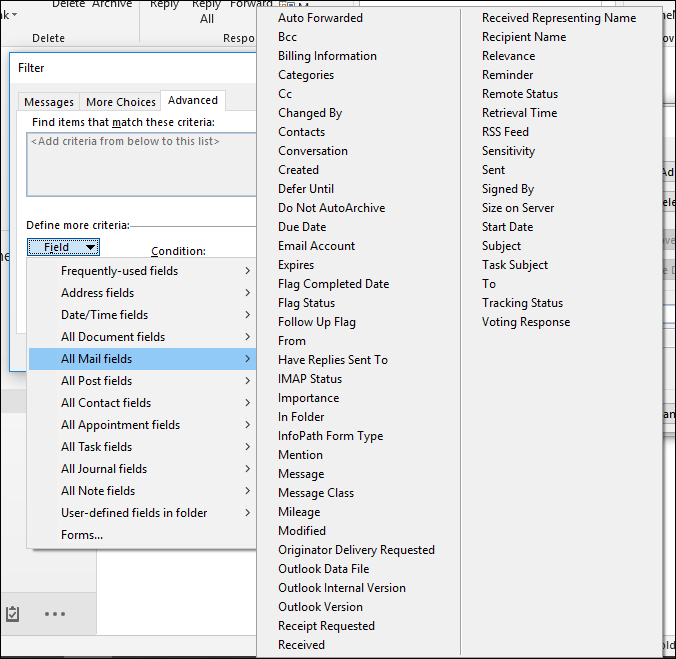
“所有聯繫人字段”菜單有超過四列的選項——太多我們無法將其放入合理的屏幕截圖中。 因此,我們不會逐個介紹每個字段和條件,但現在您知道它們在哪里以及如何使用它們。
您可以在規則中設置多個條件,以獲得您喜歡的具體內容。 是否希望 Outlook 以紅色 16pt 字體顯示來自某個聯繫人、在過去 7 天內收到、主題中包含特定單詞並包含附件的郵件? 不是問題。
如何刪除規則
如果您已創建規則但不再需要它,則可以輕鬆刪除。 在條件格式窗口中,選擇要刪除的規則,然後單擊“刪除”按鈕。 請記住,您只能刪除您創建的規則,而不是 Outlook 的內置默認規則。
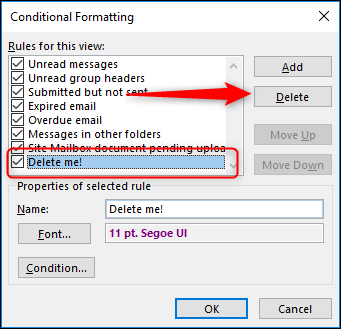
您可以添加任意數量的條件,並擁有任意數量的規則。 正如我們之前向您展示的那樣,一旦您按照您想要的方式設置了條件格式規則,您就可以將視圖複製到另一個文件夾,或者如果您願意,可以復製到所有文件夾。
